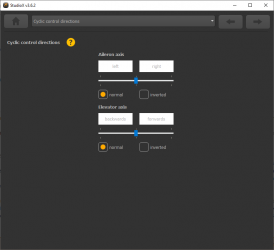Translations:Manuals:MBUltraFblV5:Setupmenu I/5/de: Difference between revisions
Shornstein (talk | contribs) Created page with "= Einstellung über StudioXm = x250px<br /> <br /> 1. Falls noch nicht gemacht, steuere '''Roll und Nick''' und prüfe, ob die '''Taumelsch..." |
Shornstein (talk | contribs) No edit summary |
||
| (One intermediate revision by the same user not shown) | |||
| Line 10: | Line 10: | ||
3. Wenn der/die Steuerknüppel ganz am Anschlag steht/stehen und die Anzeige für die Richtung nicht in der Software erscheint, stattdessen aber "Vergrößern!" angezeigt wird, dann '''vergrößere den | 3. Wenn der/die Steuerknüppel ganz am Anschlag steht/stehen und die Anzeige für die Richtung nicht in der Software erscheint, stattdessen aber "Vergrößern!" angezeigt wird, dann '''vergrößere den | ||
Steuerausschlag/Servoweg im Fernsteuersender für den jeweiligen Steuerkanal genau so weit, bis neben der Steuerrichtung "OK!" angezeigt wird (oder die Status LED am Gerät von blinkend auf dauerhaft leuchtend wechselt)'''. (Hinweis: Stelle den Steuerweg aber nicht zu groß ein. Wenn die Richtungen schon lange vor der Maximalposition angezeigt werden, reduziere den Ausschlag im Sender entsprechend.)<br /> | Steuerausschlag/Servoweg im Fernsteuersender für den jeweiligen Steuerkanal genau so weit, bis neben der Steuerrichtung "OK!" angezeigt wird (oder die Status LED am Gerät von blinkend auf dauerhaft leuchtend wechselt)'''. (Hinweis: Stelle den Steuerweg aber nicht zu groß ein. Wenn die Richtungen schon lange vor der Maximalposition angezeigt werden, reduziere den Ausschlag im Sender entsprechend.)<br /> | ||
<br /> | |||
<br /> | <br /> | ||
{{QUOTE|Stelle immer zuerst die Steuerrichtung über den Sender ein, prüfe dann die interne Steuerrichtung vom MICROBEAST ULTRA und passe diese falls nötig an die tatsächliche Steuerrichtung an. '''Ändere nie die interne Steuerrichtung, um die Servolaufrichtungen zu ändern! Die interne Steuerrichtung dient nur dazu, dem System zu zeigen, in welche Richtung es die Taumelscheibe steuern muss, um Drehbewegungen auszuführen.''' Sei bei der Einstellung sehr gewissenhaft und prüfe sie mehrfach, eine falsche Einstellung führt dazu, dass das System in die falsche Richtung steuert und der Heli wird mit großer Wahrscheinlichkeit unkontrollierbar sein und abstürzen!<br /> | {{QUOTE|Stelle immer zuerst die Steuerrichtung über den Sender ein, prüfe dann die interne Steuerrichtung vom MICROBEAST ULTRA und passe diese falls nötig an die tatsächliche Steuerrichtung an. '''Ändere nie die interne Steuerrichtung, um die Servolaufrichtungen zu ändern! Die interne Steuerrichtung dient nur dazu, dem System zu zeigen, in welche Richtung es die Taumelscheibe steuern muss, um Drehbewegungen auszuführen.''' Sei bei der Einstellung sehr gewissenhaft und prüfe sie mehrfach, eine falsche Einstellung führt dazu, dass das System in die falsche Richtung steuert und der Heli wird mit großer Wahrscheinlichkeit unkontrollierbar sein und abstürzen!<br /> | ||
<br /> | <br /> | ||
'''Zusätzlich kann die Steuerrichtung auch geprüft werden, wenn der Heli von Hand gekippt und geneigt wird.''' Hier muss das System bei korrekt eingestellter Steuerrichtung die Taumelscheibe immer entgegen der Bewegung steuern, so wie es das später im Flug machen wird, wenn der Heli eine ungewollte Drehung macht. Beachte dass hier die Status LED immer '''blau''' leuchten wird, wenn Du den Heli nach '''rechts''' oder nach '''vorne''' kippst und '''rot''' leuchtet, wenn Du den Heli nach '''links''' oder '''hinten''' kippst. Diese soll Dir eine kleine Hilfestellung geben, wenn Du später auf dem Flugfeld die Einstellung machst und Dich nicht erinnern kannst, welche Farbe für welche Steuerrichtung steht!}} | '''Zusätzlich kann die Steuerrichtung auch geprüft werden, wenn der Heli von Hand gekippt und geneigt wird.''' Hier muss das System bei korrekt eingestellter Steuerrichtung die Taumelscheibe immer entgegen der Bewegung steuern, so wie es das später im Flug machen wird, wenn der Heli eine ungewollte Drehung macht. Beachte dass hier die Status LED immer '''blau''' leuchten wird, wenn Du den Heli nach '''rechts''' oder nach '''vorne''' kippst und '''rot''' leuchtet, wenn Du den Heli nach '''links''' oder '''hinten''' kippst. Diese soll Dir eine kleine Hilfestellung geben, wenn Du später auf dem Flugfeld die Einstellung machst und Dich nicht erinnern kannst, welche Farbe für welche Steuerrichtung steht!}} | ||
<br /> | <br /> | ||
<br /> | <br /> | ||
Latest revision as of 15:35, 15 March 2023
Einstellung über StudioXm
1. Falls noch nicht gemacht, steuere Roll und Nick und prüfe, ob die Taumelscheibe in die richtige Richtung gesteuert wird. Sie muss genau der Steuerknüppelbewegung folgen: Nick nach vorne kippt die Taumelscheibe nach vorn, Roll nach rechts kippt die
Taumelscheibe nach rechts usw. .
Falls die Taumelscheibe in die entgegengesetzte Richtung kippt, verwende die Servoumkehr im Fernsteuersender und drehe die Servolaufrichtung/Steuerrichtung für den Roll- oder Nick-Steuerkanal entsprechend um.
2. Stelle jetzt die interne Steuerrichtung vom MICROBEAST ULTRA ein: Wenn Du Nick nach vorne bewegst, dann muss die Status LED blau leuchten und der Balken in der App unter Nick nach rechts wandern. Wenn Du Nick nach hinten ziehst, muss die Status LED rot leuchten und der Balken in der App unter Nick nach links wandern. Bei Roll nach rechts, muss die Status LED blau leuchten und der Balken in der App unter Roll nach rechts wandern. Roll nach links muss die Status LED rot leuchten lassen und der Balken in der App unter Roll nach links wandern. Wenn die Anzeige falsch ist, dann kannst Du die Steuerrichtung über die App für jede Achse getrennt ändern. Kurz: Roll rechts + Nick vor lässt die Status LED blau leuchten, Roll links + Nick zurück lässt die Status LED rot leuchten. Wenn die LED violett ist oder in einer anderen Farbe leuchtet bzw. die Richtungen in der Software falsch angezeigt werden, dann ist die falsche Option ausgewählt.
3. Wenn der/die Steuerknüppel ganz am Anschlag steht/stehen und die Anzeige für die Richtung nicht in der Software erscheint, stattdessen aber "Vergrößern!" angezeigt wird, dann vergrößere den
Steuerausschlag/Servoweg im Fernsteuersender für den jeweiligen Steuerkanal genau so weit, bis neben der Steuerrichtung "OK!" angezeigt wird (oder die Status LED am Gerät von blinkend auf dauerhaft leuchtend wechselt). (Hinweis: Stelle den Steuerweg aber nicht zu groß ein. Wenn die Richtungen schon lange vor der Maximalposition angezeigt werden, reduziere den Ausschlag im Sender entsprechend.)
Stelle immer zuerst die Steuerrichtung über den Sender ein, prüfe dann die interne Steuerrichtung vom MICROBEAST ULTRA und passe diese falls nötig an die tatsächliche Steuerrichtung an. Ändere nie die interne Steuerrichtung, um die Servolaufrichtungen zu ändern! Die interne Steuerrichtung dient nur dazu, dem System zu zeigen, in welche Richtung es die Taumelscheibe steuern muss, um Drehbewegungen auszuführen. Sei bei der Einstellung sehr gewissenhaft und prüfe sie mehrfach, eine falsche Einstellung führt dazu, dass das System in die falsche Richtung steuert und der Heli wird mit großer Wahrscheinlichkeit unkontrollierbar sein und abstürzen!
Zusätzlich kann die Steuerrichtung auch geprüft werden, wenn der Heli von Hand gekippt und geneigt wird. Hier muss das System bei korrekt eingestellter Steuerrichtung die Taumelscheibe immer entgegen der Bewegung steuern, so wie es das später im Flug machen wird, wenn der Heli eine ungewollte Drehung macht. Beachte dass hier die Status LED immer blau leuchten wird, wenn Du den Heli nach rechts oder nach vorne kippst und rot leuchtet, wenn Du den Heli nach links oder hinten kippst. Diese soll Dir eine kleine Hilfestellung geben, wenn Du später auf dem Flugfeld die Einstellung machst und Dich nicht erinnern kannst, welche Farbe für welche Steuerrichtung steht!